Tabla de Contenidos
El servicio de almacenamiento de Google Drive permite almacenar archivos comprimidos en formato Zip y RAR. Sin embargo el tener subido los archivos comprimidos ZIP o RAR en tu cuenta de Google Drive, no significa que de manera predeterminada puedas trabajar con ellos. En concreto solo podrás abrir los archivos comprimidos y conocer la lista de archivos de su interior sin poder abrirlos y visualizarlos. Entonces ¿Puedo descomprimir los archivos Zip o RAR de Google Drive para visualizar detalladamente su contenido?
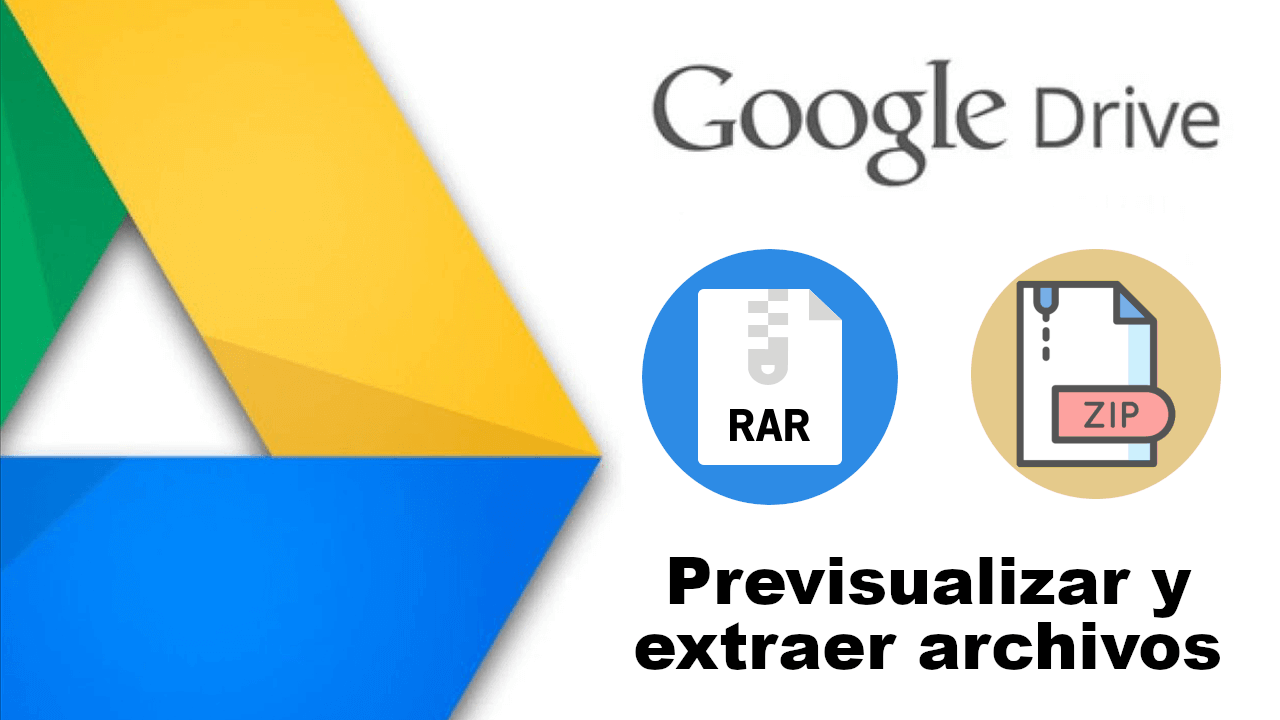
Relacionado: Cómo cambiar el propietario de un archivo de Google Drive
La respuesta es un rotundo SI, pero tal y como hemos mencionado, de manera predeterminada por lo que tendremos que hacer uso de un pequeño software en forma de Complemento/Extensión.
Si bien Google Drive te permite ver el contenido de un archivo comprimido que subiste a tu cuenta, no hay ninguna opción de vista previa. Tampoco encontrará ninguna opción que te permita descargar los archivos individuales dentro de una carpeta comprimida. Sin embargo con la ayuda de una extensión especializada mejorarás considerablemente las opciones de gestión de archivos ZIP y RAR.
Si sueles almacenar archivos ZIP y/o RAR en tu cuenta de Google Drive y quieres tener un mayor control sobre ellos y poder trabajar con ellos presta atención a como tomar un mayor control:
Como previsualizar y extraer archivos ZIP o RAR almacenado en Google Drive.
- Lo primero que tendrás que hacer será descargar e instalar la aplicación para Google Chrome ZIP Extractor.
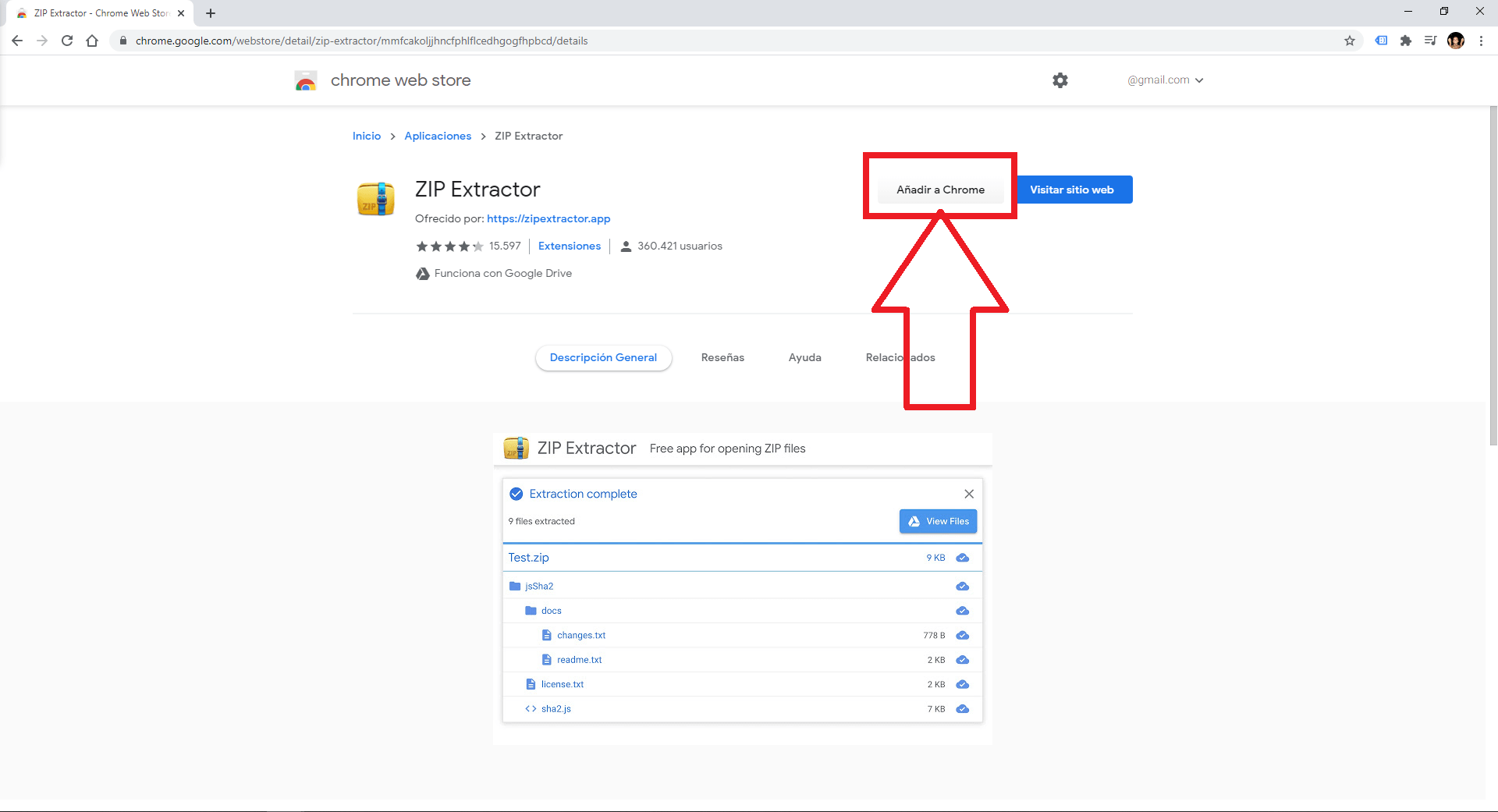
- Una vez que la aplicación de terceros se ha instalado en Google Drive deberás localizar un archivo ZIP o RAR y hacer doble clic sobre el mismo. Esto hará que se muestre el contenido de su interior.
- Tan pronto como hayas hecho doble clic, verás una lista de múltiples archivos comprimidos contenidos en Google Drive. Encuentre la carpeta comprimida a la que necesita acceder. Haga clic en "Abrir ZIP desde Google Drive".
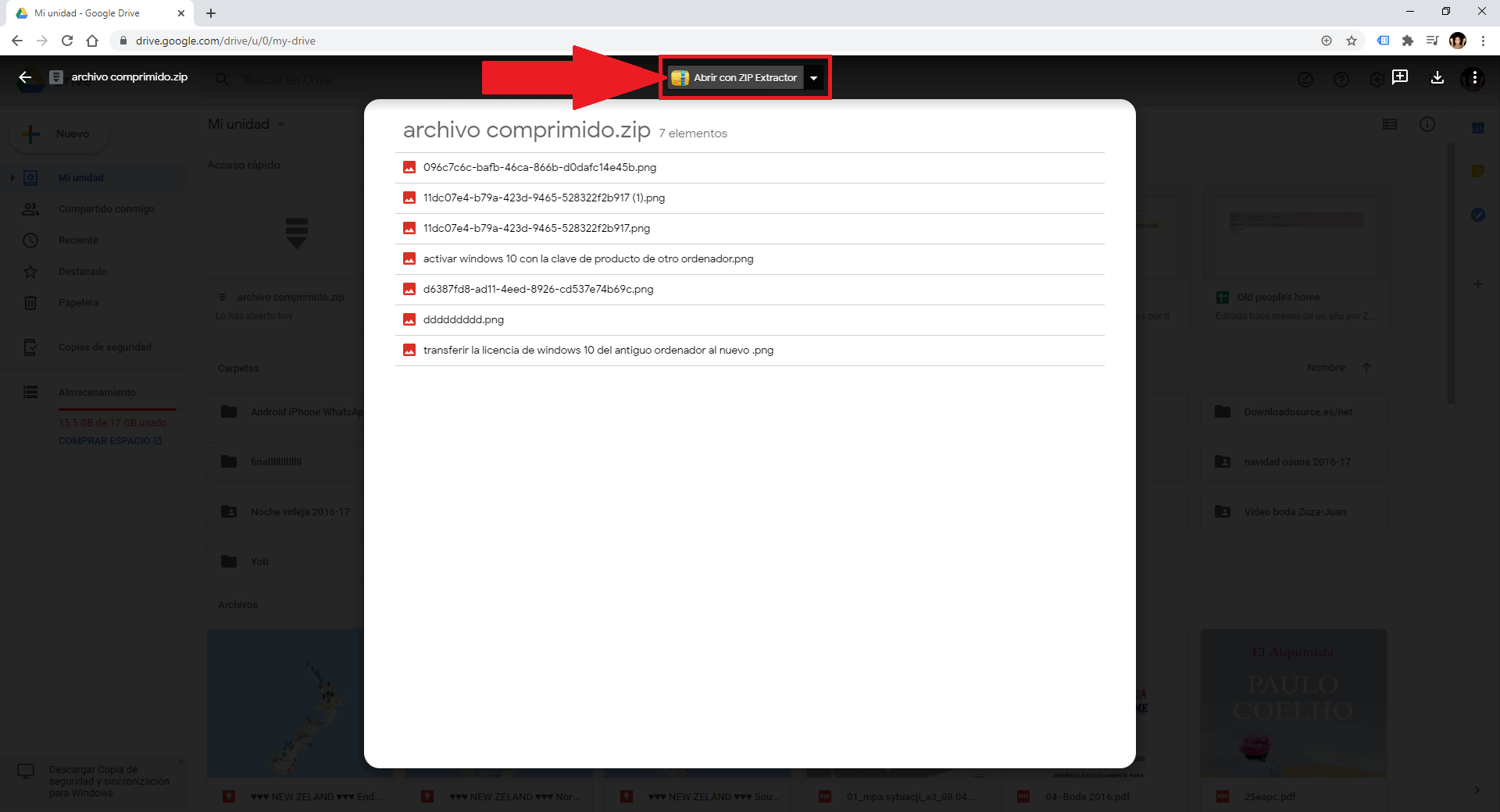
- Esto hará que se muestre una pantalla en la que deberás aceptar el acceso a tu cuenta de Google Drive haciendo clic sobre el botón: Authorize ZIP Extractor.
- Luego tendrás que aprobar los permisos de Google (Permitir) para que ZIP Extractor pueda acceder a tus archivos ZIP o RAR y de esta manera poder acceder y gestionar dichos archivos.
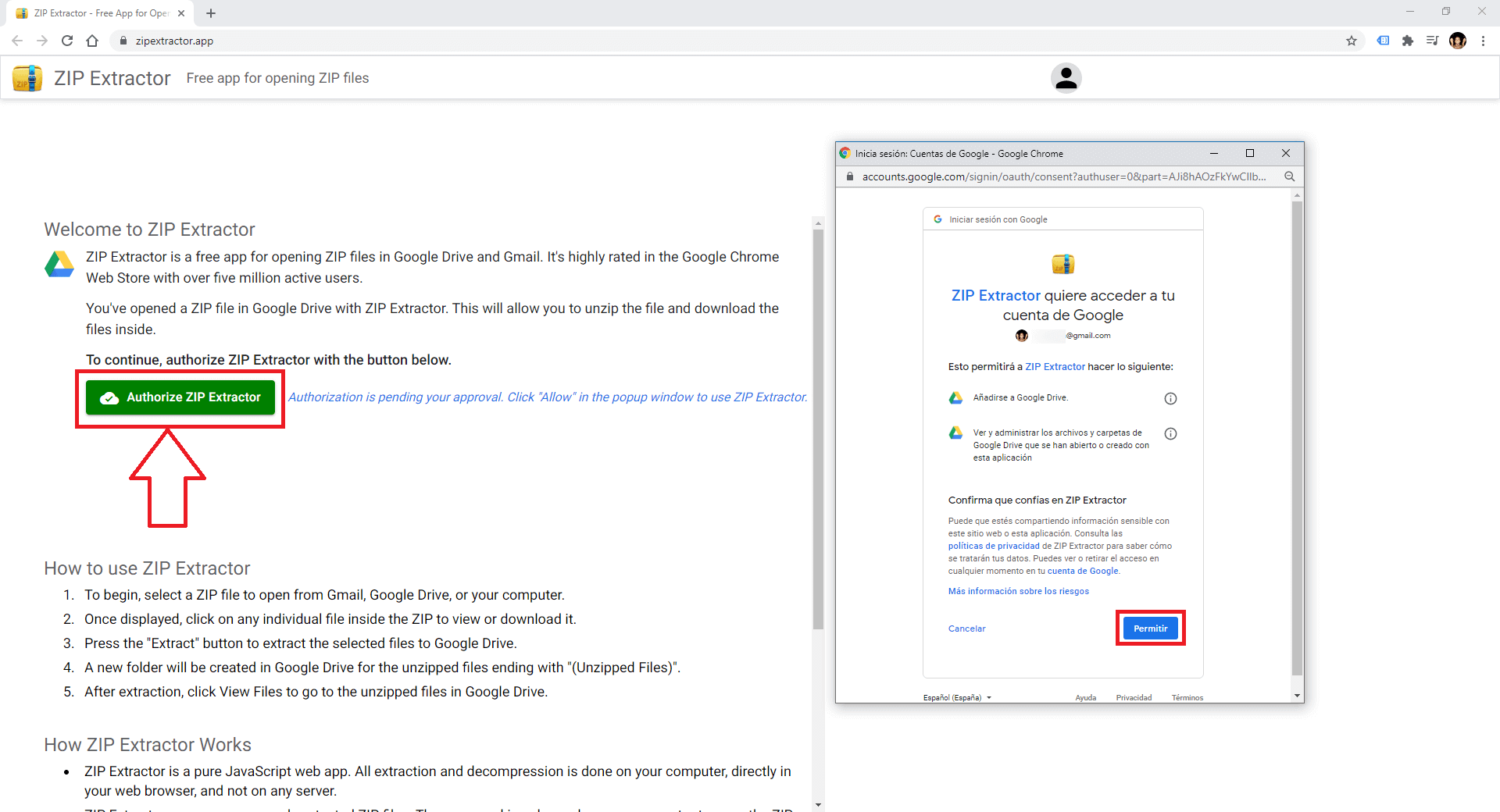
- Ahora se abrirá el archivo seleccionado en la ventana de ZIP Extractor. Aquí podrás hacer principalmente dos cosas:
1) Pre-visualizar cualquiera de los archivos comprimidos en su interior con tan solo hacer clic en cualquiera de los archivos.
2) Descargar cualquiera de los archivos para que queden extraídos en tu cuenta de Google Drive.
- Para extraer cualquier archivo bastará con marcar la casida de cualquiera de los comprimidos, también podrás extraerlos todos a la vez marcando la primero casilla. Tras marcar los archivos, deberás hacer clic sobre el botón Extract situado en la esquina superior derecha de la ventana.
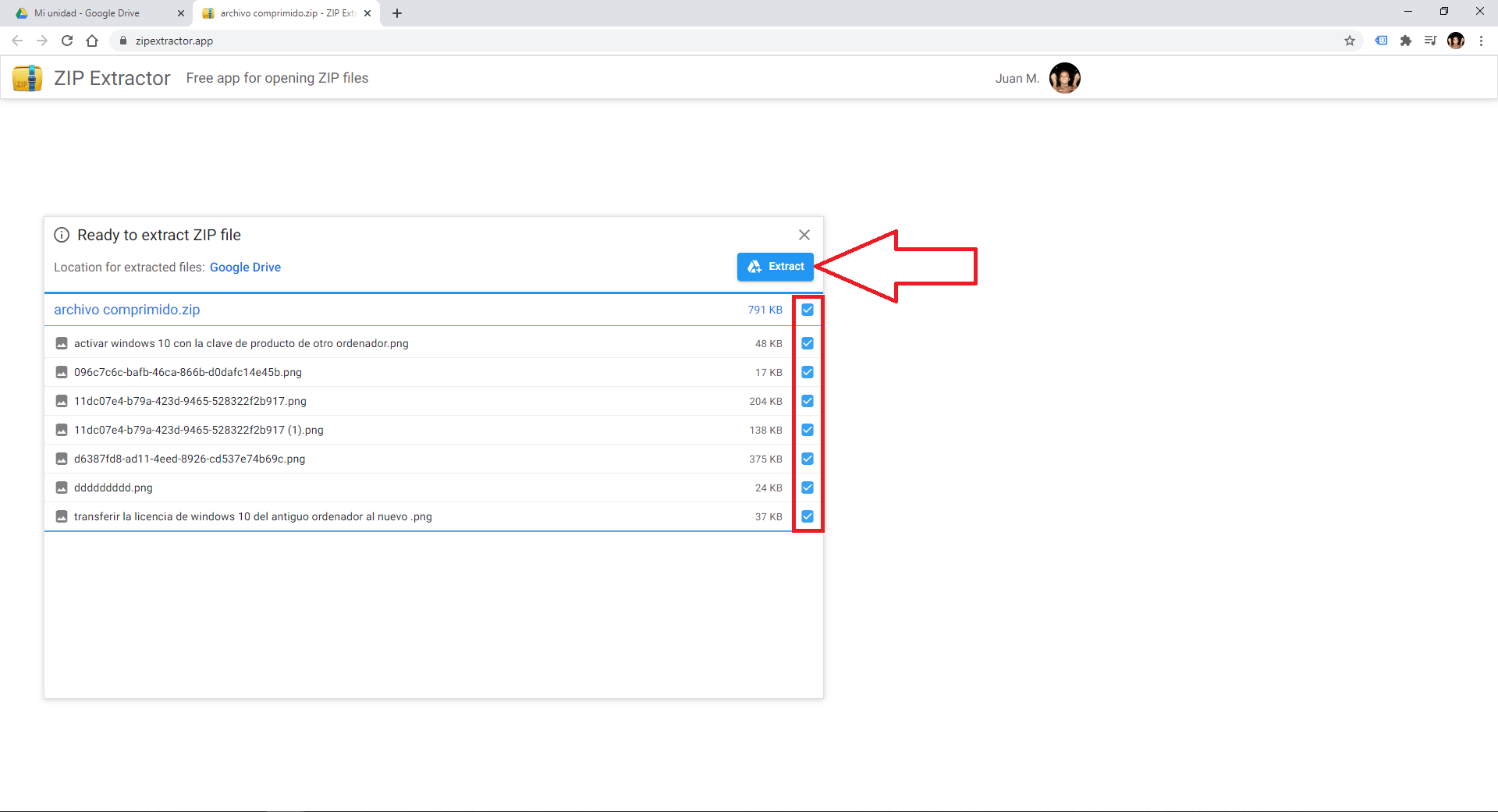
- Podrás visualizar cualquiera de los archivos comprimidos solo tendrás que hacer doble clic sobre cualquiera de los archivos comprimidos mostrados para que se muestre su contenido. Desde aquí también podrás guardar este archivo ya extraído directamente en tu cuenta de Google Drive con tan solo pulsar sobre el botón: Save to Drive.
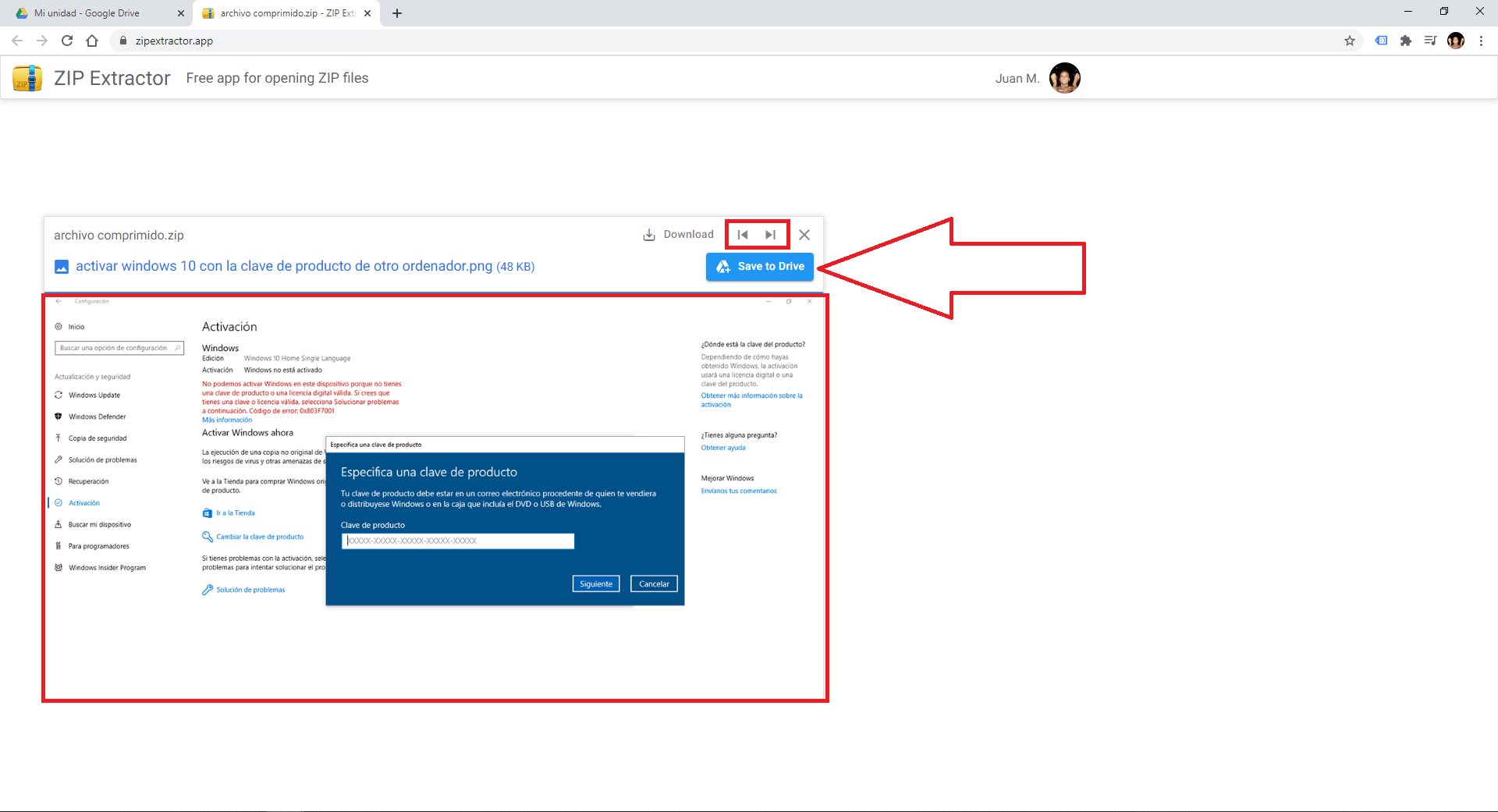
- Si duda alguna, gracias a este tipo de extensiones podremos tener un mayor control sobre los archivos almacenados en tu cuenta de Google Drive.
Nota Importante: Cabe destacar que una de las características de ZIP Extractor es que también puedes extraer carpetas comprimidas protegidas con contraseña. La contraseña solo se usará en tu ordenador para abrir el archivo ZIP y nunca será enviada o compartido por redes.
